Microsoft Excel ne peut pas accéder au fichier [Réparer]
![Microsoft Excel ne peut pas accéder au fichier [Réparer]](https://cdn.thewindowsclub.blog/wp-content/uploads/2023/08/microsoft-excel-cannot-access-the-file-1-640x330.webp)
Ces derniers temps, de nombreux utilisateurs de Microsoft Excel se plaignent d’un message d’erreur particulier indiquant que Microsoft Excel ne peut pas accéder au fichier . Ce message d’erreur a tendance à apparaître chaque fois qu’Excel rencontre des difficultés pour accéder à un fichier spécifique.
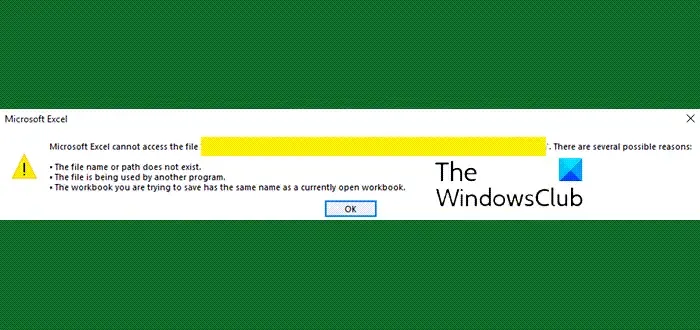
Le message d’erreur indique :
Microsoft Excel ne peut pas accéder au fichier, il y a plusieurs raisons possibles
- Le nom de fichier ou le chemin n’existe pas
- Le fichier est utilisé par un autre programme
- Le classeur que vous essayez d’enregistrer porte le même nom qu’un autre
Microsoft Excel ne peut pas accéder au fichier
Si vous recevez Microsoft Excel ne peut pas accéder au message d’erreur de fichier, vous pouvez utiliser les suggestions suivantes pour résoudre le problème.
- Fermez tous les autres programmes ouverts
- Donnez au classeur un nom différent
- Désactiver les compléments Excel
- Utiliser la fonctionnalité Partager dans Excel
- Mettre à jour le bureau
- Bureau de réparation.
1] Fermez tous les autres programmes ouverts
La première chose à faire ici est de fermer tous les programmes qui utilisent le fichier Excel que vous essayez d’ouvrir. Veuillez assurer le. xls n’est pas ouvert dans d’autres classeurs, compléments ou applications.
Après être arrivé à cette conclusion, essayez simplement d’ouvrir à nouveau le fichier dans Excel pour voir si le problème n’existe plus.
Si vous n’êtes pas en mesure de fermer les programmes de la manière traditionnelle pour libérer le fichier Excel, envisagez d’utiliser le Gestionnaire des tâches pour faire avancer les choses .
2] Donnez un nom différent au classeur
Pour résoudre ce problème, nous suggérons de donner un nouveau nom au classeur si le courant ne peut pas être utilisé.
Cela dit, si le changement de nom ne fonctionne pas, veuillez lire Désolé, Excel ne peut pas ouvrir deux classeurs portant le même nom en même temps .
3] Désactiver les compléments Excel
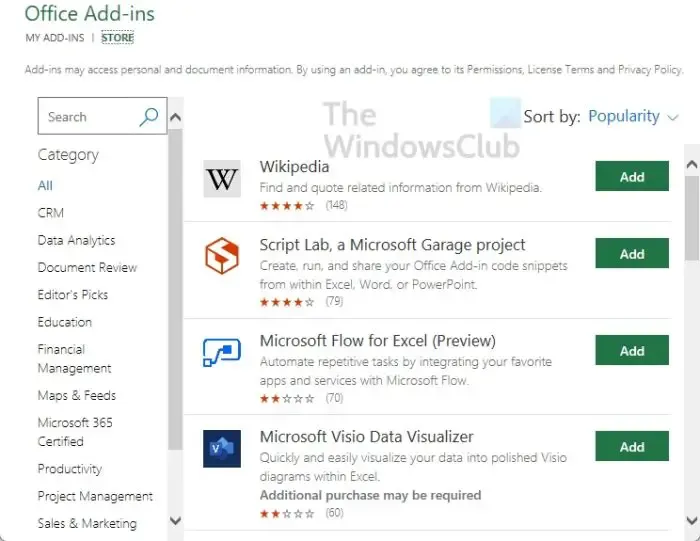
Si ce qui précède ne porte pas ses fruits, nous pensons qu’une autre méthode à utiliser est la désactivation des compléments Microsoft Excel . C’est une autre tâche facile qui ne demande aucun effort à accomplir, alors comme d’habitude, laissez-nous vous expliquer comment le faire efficacement.
Cette méthode fonctionne non seulement pour Excel mais aussi pour tous les programmes Office prenant en charge l’installation de compléments.
4] Utilisez la fonction Partager dans Excel
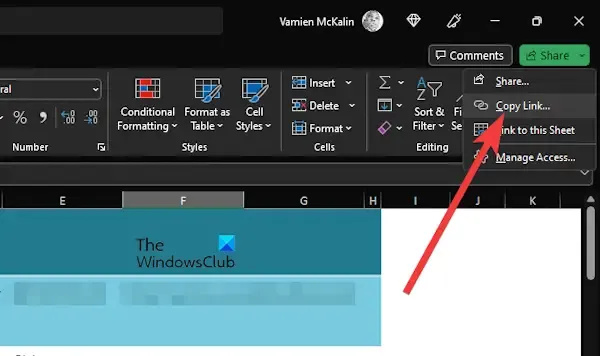
Certains utilisateurs qui se retrouvent face à face avec Microsoft Excel ne peuvent pas accéder à la sous-erreur de fichier car ils tentent de partager un fichier Excel avec Microsoft Teams ou d’autres applications. Il existe certainement un moyen simple de contourner ce problème, alors laissez-nous vous expliquer.
- Ouvrez l’application Excel.
- À partir de là, vous devez ensuite vous lancer dans le classeur correspondant.
- Une fois cela fait, veuillez regarder dans la zone en haut à droite pour le bouton Partager.
- Cliquez dessus, puis sélectionnez Copier le lien.
- Enfin, ouvrez Teams et partagez le lien directement avec les autres membres.
Procéder de cette manière devrait résoudre votre problème et, en tant que tel, le message d’erreur peut ne pas revenir.
5] Mettre à jour le bureau
La première méthode que nous recommandons est la mise à jour du logiciel Office . Avoir une version obsolète de l’application peut causer de nombreux problèmes, dont l’impossibilité d’accéder aux fichiers.
6] Bureau de réparation
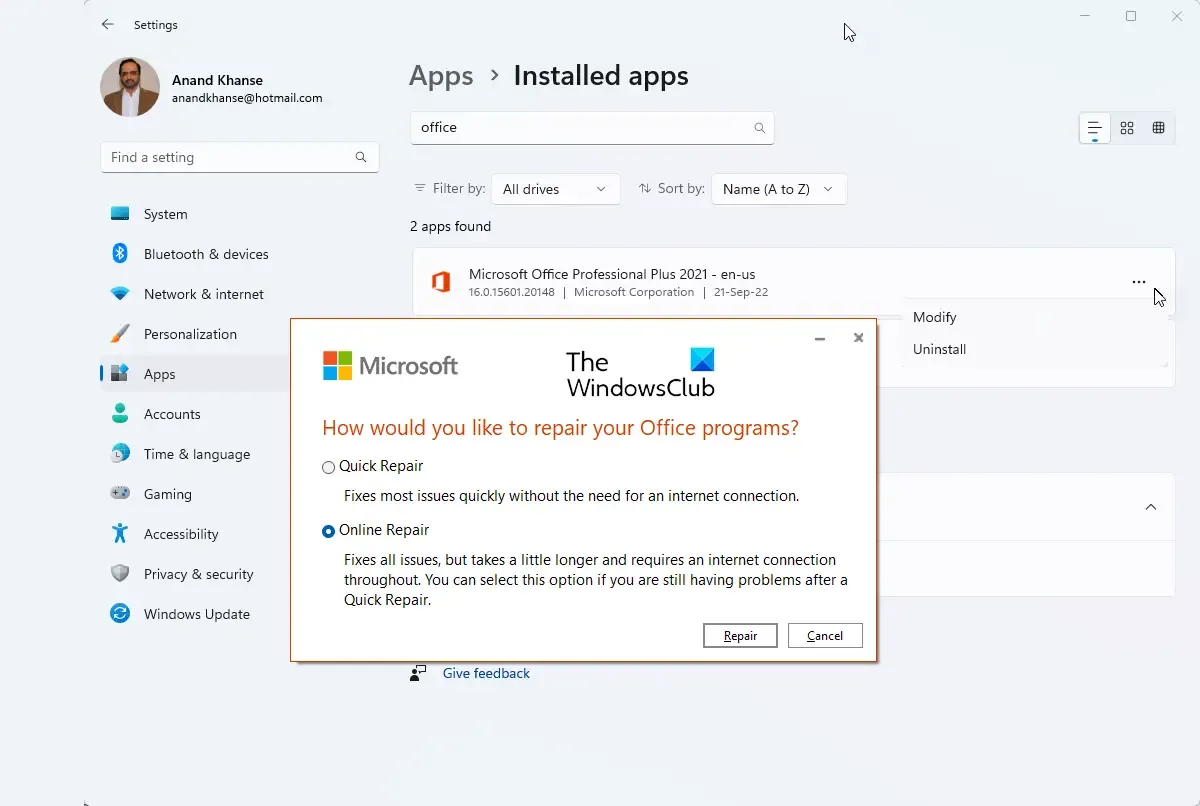
Une autre méthode connue pour fonctionner efficacement consiste à réparer le logiciel Office . Réparer l’application Excel est une tâche simple qui ne prend pas beaucoup de temps.
Comment donner accès à un fichier Excel ?
Pour donner accès à un fichier dans Excel, allez-y et cliquez sur le bouton Partager, puis définissez les autorisations. Autoriser la modification est automatiquement cochée dans ce cas, alors allez-y et entrez les noms ou adresses e-mail de ceux avec qui vous souhaitez partager. Ajoutez un message si vous le souhaitez, puis cliquez sur le bouton Envoyer ou sélectionnez le lien Copier.
Pourquoi Microsoft Excel ne peut pas accéder au fichier ?
Il existe plusieurs raisons possibles pour lesquelles Excel ne peut pas accéder au fichier avec lequel vous souhaitez travailler. Peut-être que le nom ou le chemin du fichier n’existe pas. Il se peut également que le fichier soit utilisé par une autre application. De plus, le classeur que vous tentez d’enregistrer peut avoir un nom similaire à un autre classeur actuellement ouvert.



Laisser un commentaire